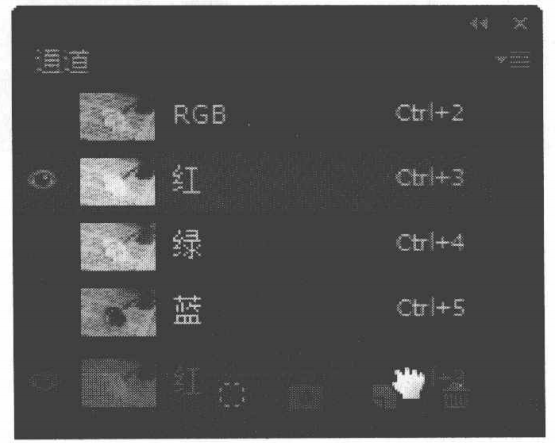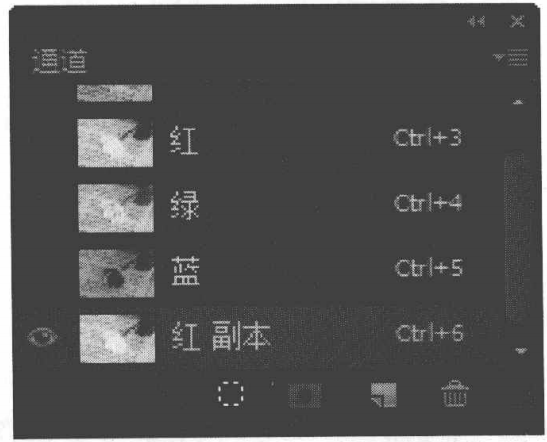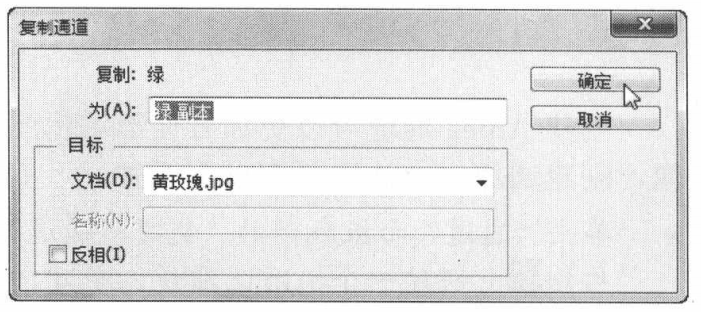发布时间:2020-10-30 11:27:00
Photoshop CS6中复制和删除通道操作方法
复制和删除通道
当需要对通道中的选区进行编辑操作时,可以先将通道的内容进行复制,然后对复制得到的副本进行编辑,以免编辑通道后不能还原图像。复制通道的方法和复制图层类型,主要有以下两种
➢选择需要复制的通道,然后按住鼠标左键将选择的通道拖动到“创建新通道按钮上,释放鼠标后即可复制所选通道。
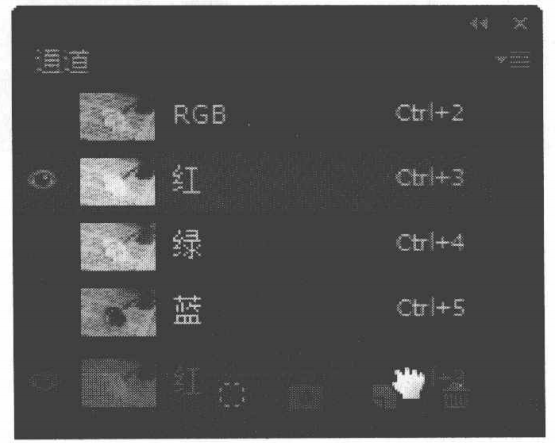
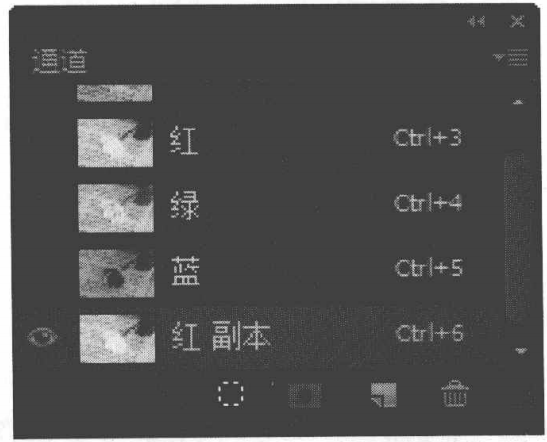
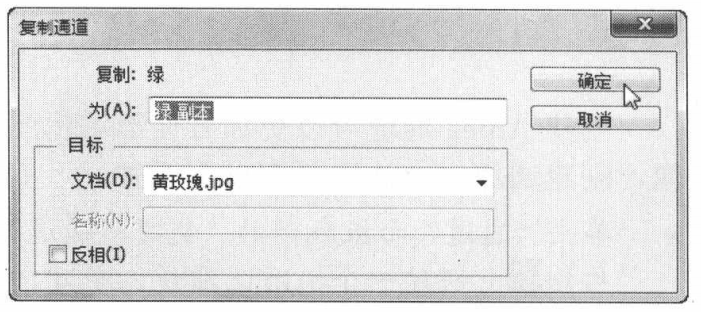

学的不仅是技术,更是梦想!请记住唯一官网:www.57zxw.com 【仅此一个 .com 后缀】